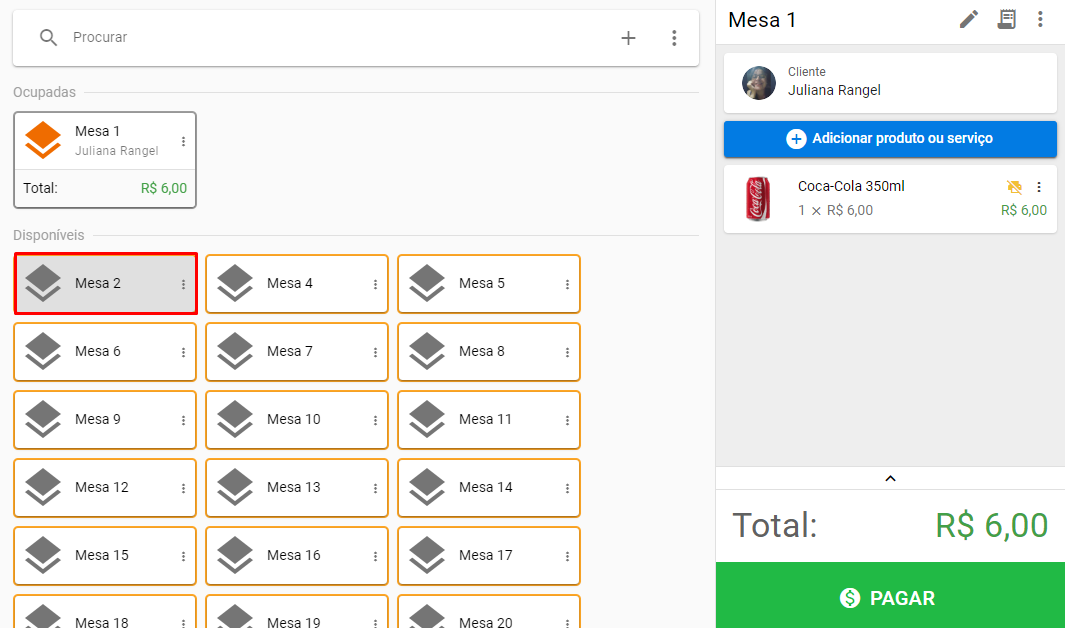Olá ?
No artigo de hoje, vamos aprender a Como Realizar Pedidos de Mesa no GrandChef Online
Realizar Pedido, Cancelar Mesa, e Mudar o Cliente de Mesa.
Com o GrandChef é possível controlar mesas de uma forma fácil e simples, como por exemplo :
- Realizar pedidos;
- Imprimir a conta e comanda para a cozinha;
- Informar o cliente na mesa;
- Transferir produtos de uma mesa a outra;
- Serviços como : 10% do Garçom, Taxa de Couvert, entre outros;
Sumário
Basta clicar em qualquer um dos tópicos para ser redirecionado diretamente pra um deles
Como Realizar Vendas de Mesa
Assista o vídeo abaixo caso queira aprender a como realizar vendas em mesas ?
Caso queira ver os passos em escrito, veja abaixo:
Na página inicial do sistema clique no ícone Mesas localizado no menu do topo da tela.
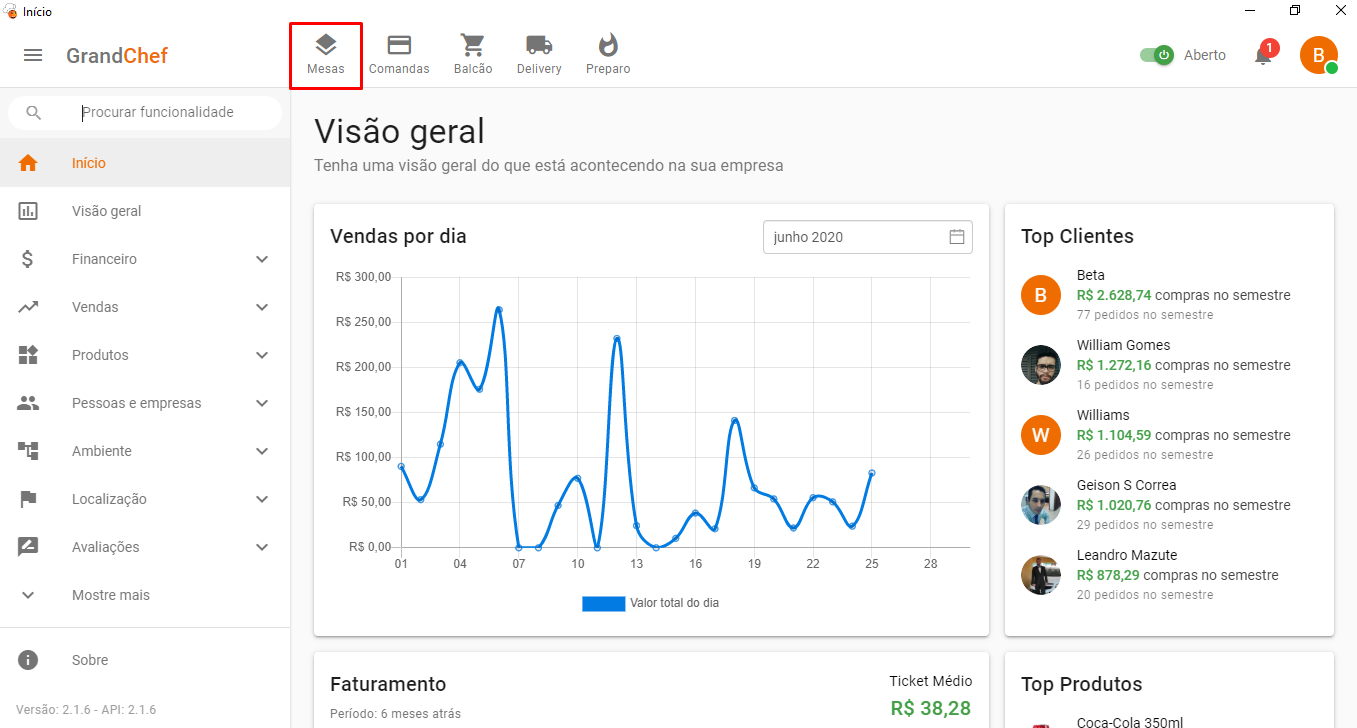
Após clicar no ícone Mesas, será apresentada tela com várias Mesas, mesas estas que representam o espaço físico em seu estabelecimento.
Então para que possa realizar a sua venda, primeiramente devemos selecionar a mesa na qual o cliente está, para que possamos começar a realizar os pedidos.
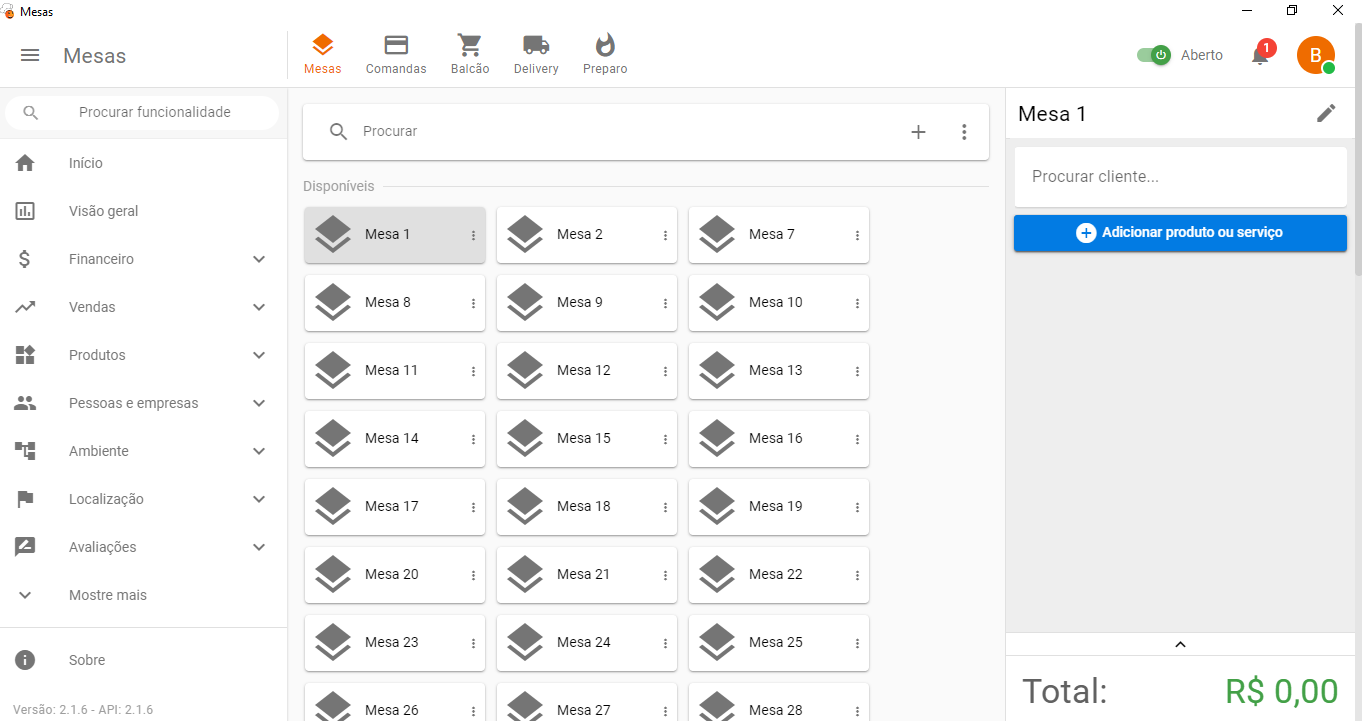
Ao selecionar a Mesa você tem a opção de adicionar um cliente cadastrado no sistema, mas caso desejar não adicionar um cliente a mesa basta ir direto para a seleção do produto.
No nosso caso, nós vamos selecionar um Cliente Cadastrado.
Dessa forma, no campo onde esta escrito “Procurar Cliente” digite o nome do cliente que esta na mesa e
ao encontrar, Clique sobre o mesmo, dessa forma o cliente será vinculado ao pedido.
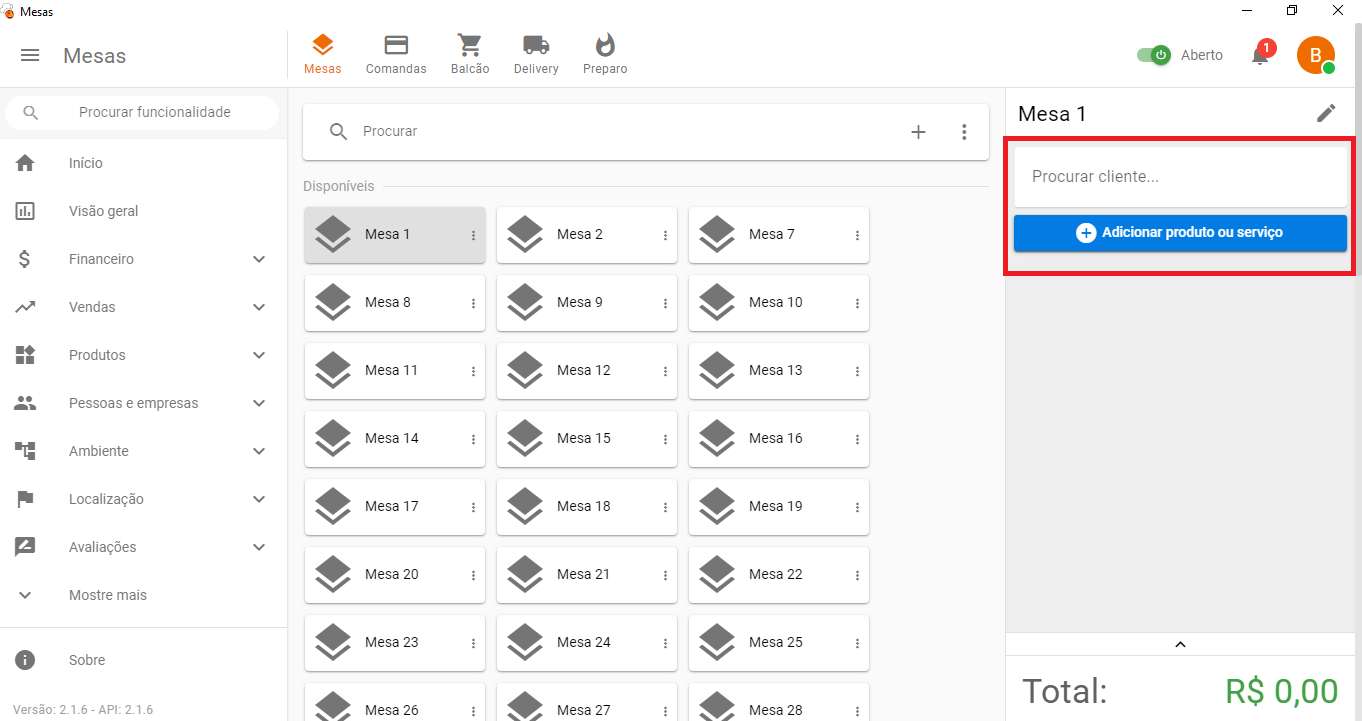
Você pode colocar a quantidade de pessoas que irão fazer parte da mesa através do “lápis“.
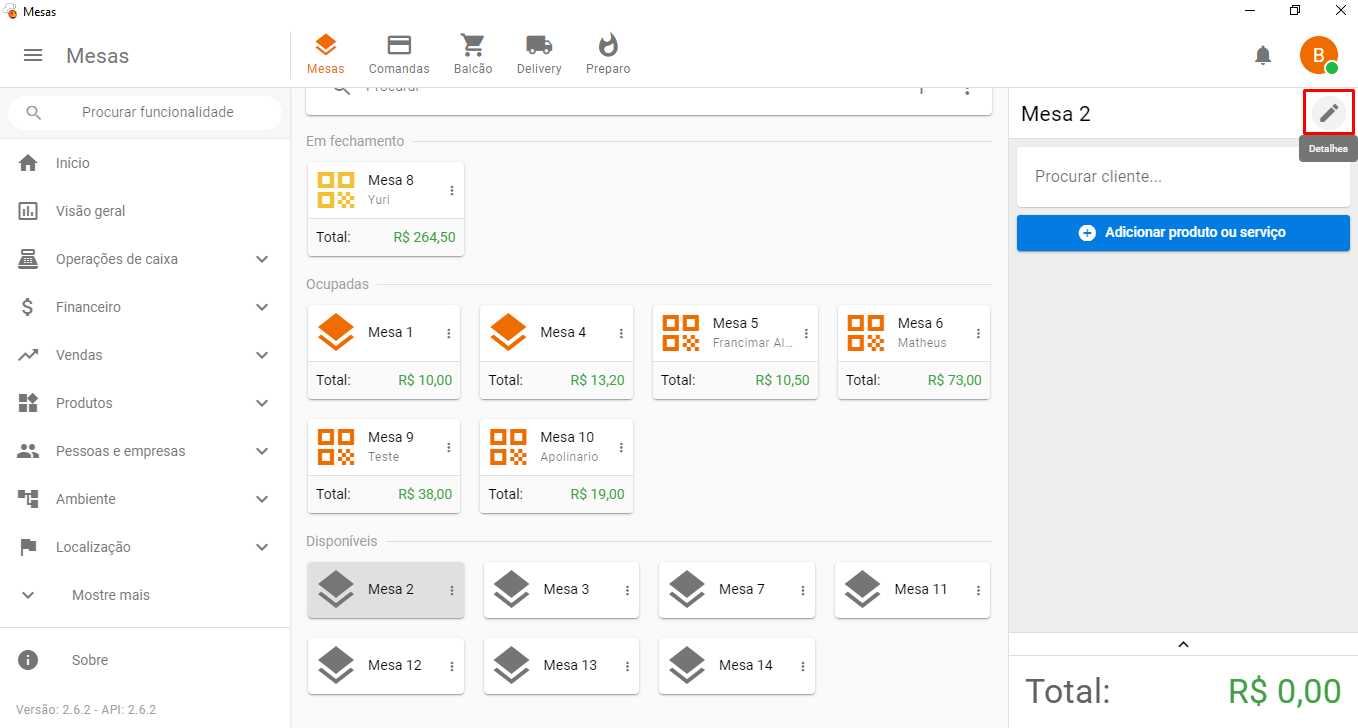
Agora basta selecionar a quantidade de pessoas.
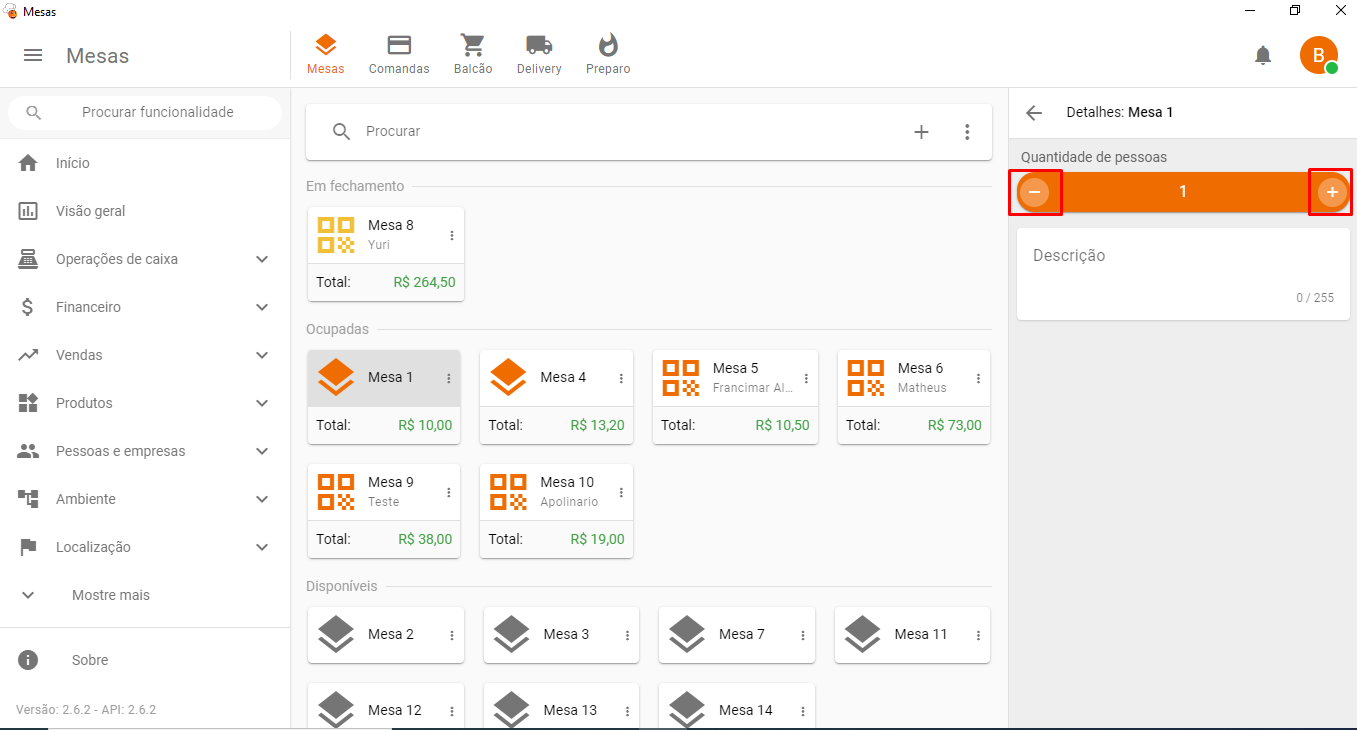
Agora basta voltar ao cliente
Logo depois de vincular o cliente, vamos anotar o pedido seu pedido.
Para anotar o pedido, clique em “Adicionar Produto ou Serviço“.
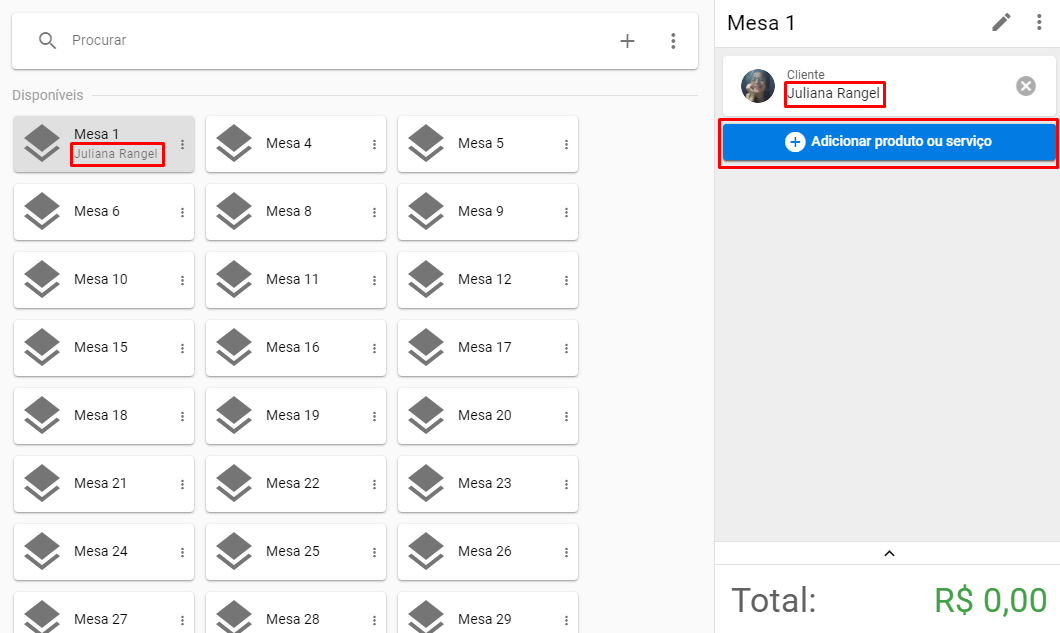
Após clicar no botão irá aparecer em sua tela as categorias e os produtos, dessa forma basta então selecionar os produtos que compões o pedido de seu cliente.
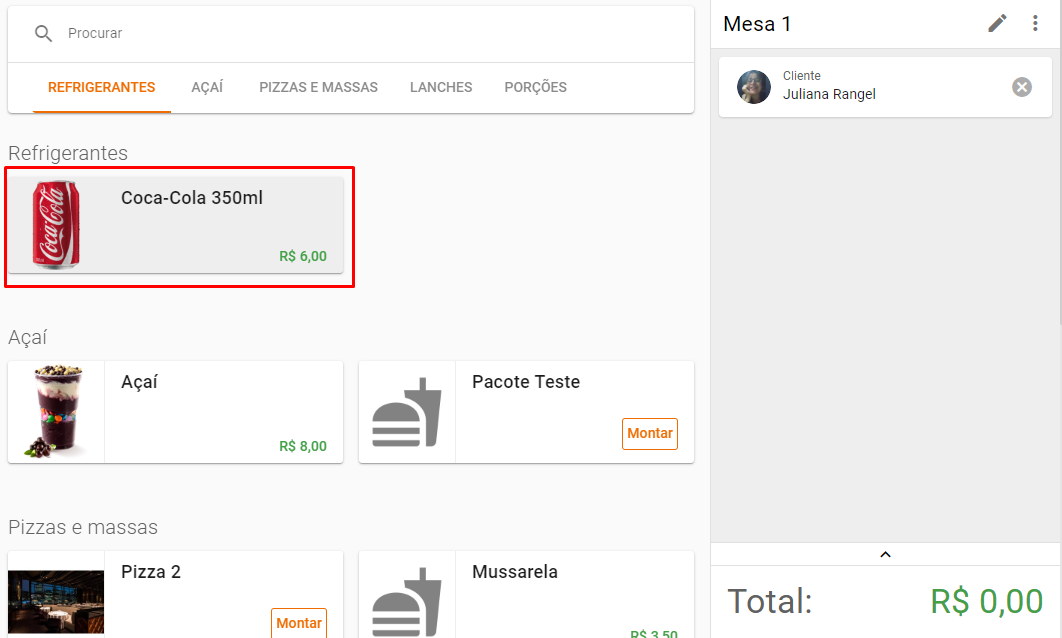
Depois de selecionado, na aba da compra do produto você irá notar que existe um campo para anotar as observações, e caso o item possua poderá também escolher opcionais e adicionais, após isso clique em adicionar.
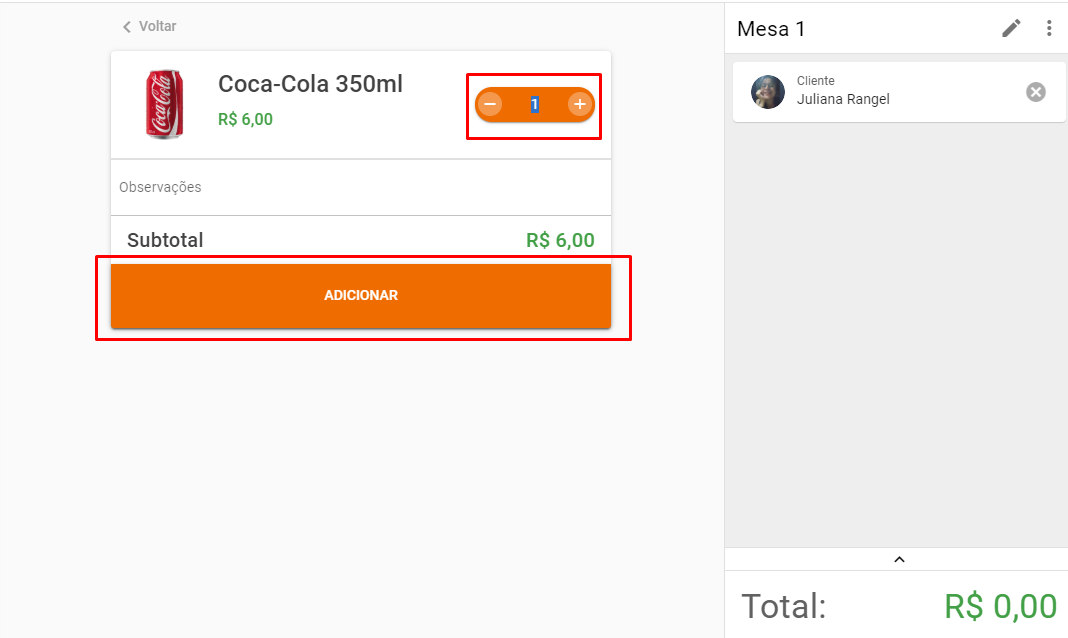
Depois de Selecionado o produto será vinculado a Mesa.
Caso o cliente queira fechar a conta, basta selecionar a mesa clicar em Pagar.
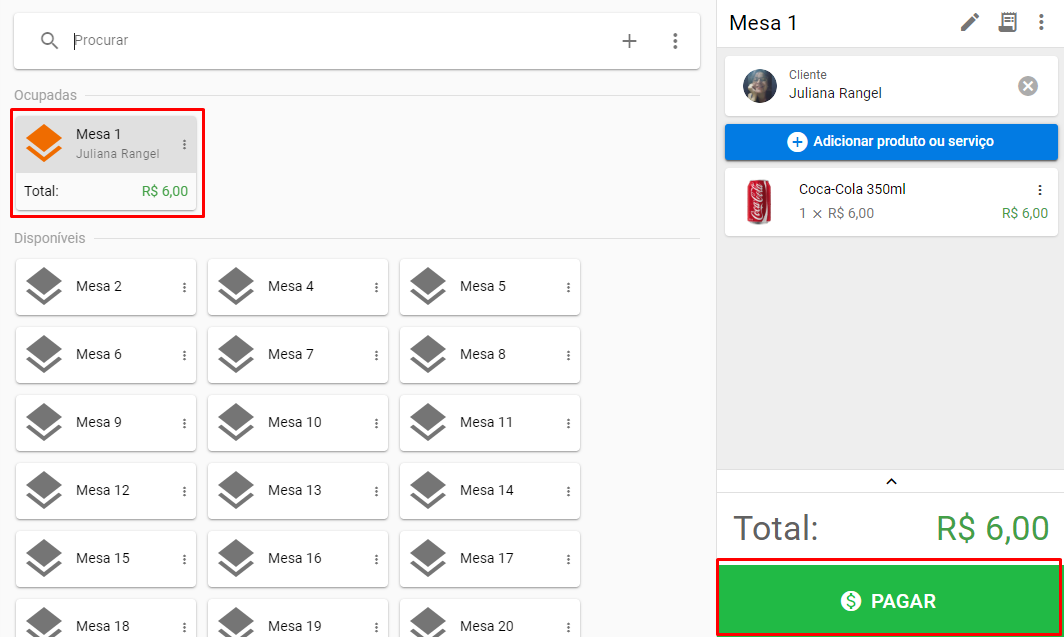
Como Realizar o Cancelamento de uma Mesa
Primeiramente selecione a Mesa que deseja cancelar, clique nos três pontinhos localizados ao lado do nome do cliente e clique em cancelar mesa.

Ao clicar em cancelar a Mesa, uma pequena janela vai abrir na tela, nesta janela descreva o motivo do cancelamento e clique em SIM.

Como mudar o cliente de mesa
Primeiramente selecione a Mesa na qual o cliente está, clique nos três pontinhos localizados ao lado do nome do cliente e clique em mudar para outra mesa.

Após clicar nesta opção, você irá notar que todas as Mesas ficaram em destaque.
Para concluir a troca, basta Clicar na Nova Mesa na qual o cliente deseja se sentar.